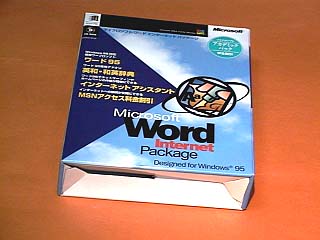
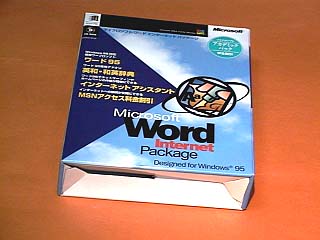
マイクロソフトから,マイクロソフト ワード インターネットパッケージという,マイクロソフトの主力のワードプロセッサーでウィンドウズ95に対応したWORD95とインターネットへアクセスするためのツールをセットにしたパッケージが発売されています.
内容は図1に示すようなもので,WORD95でホームページの作成,インターネットの接続もできるものとなっています.
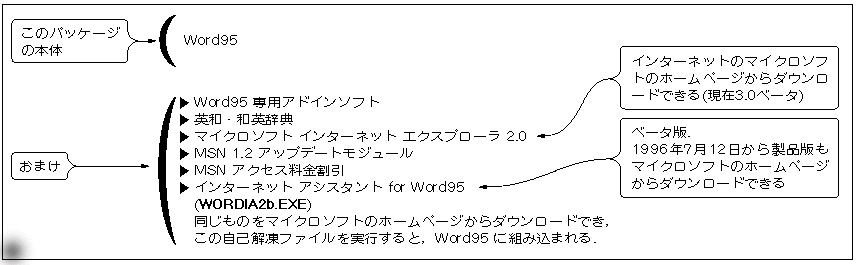
ホームページの作成,インターネットの接続はインターネットアシスタント for Word95(IA for Word95)というWord95のアドインソフトを組み込み行います.
しかし,(この原稿を書いているのは1996年6月)このアドインソフトはベータ版で,まだ完全な製品となっていません.そのため,この原稿の作成途中でハングアップしてしまい,原稿を再度つくらなければならいことになってしまいました.
マイクロソフトの注意書きの中に製品版でないので原稿の作成途中にはこまめに保存するようにと書いてありました.Word95があればIA for Word95のベータ版をマイクロソフトのホームページからダウンロードしてテストすることができます.
IA for Word95をダウンロードしてHTML文書の作成などに利用していましたがマニュアルがないのと途中始終止まってしまうためこのパッケージを買いました.内容はベータ版でした.最近の広告ではベータ版と書いてありましたがまだパッケージには表示はありません.製品は7月12日以降マイクロソフトのホームページから無料で誰でもダウンロードできます.
WORDがある場合はこのパッケージはあまり価値ありませんが,Wordがない場合は1万円以下で最新のWord95が手にはいるのですからお買い得です.
ホームページはhtml(Hyper Text Markup Language)( IA for Word95搭載の辞書にはHTMLは載っていなかった)でつくられています.このHTMLの文書はテキストエディタで簡単につくることもできます.
この詳しい方法は「オープンデザイン No13 HTMLリファレンス CQ出版」に詳しく載っています.
ただしここで簡単と言っているのはHTMLの文書に関する専門的な知識を持っている場合についてで,エディタで文書を作成し,ビューワで結果を確認しながらHTMLの文書を作成できます.そのため手間は少々かかりますがビューワとエディタがあればホームページを作成することができます.
そのためにはHTML文書の内容について詳しく知っていなければなりません.そして,ある程度の経験を積む必要があります.
一方,このインターネットアシスト for Word95をWORDに組み込むとワープロで文書を作成する感覚でホームページ用のHTLM文書を作成することができます.
HTML文書の一番大きな特徴は文書間,センテンス間でのハイパーリンクができることです.このリンクが可能なことで,説明を階層化することができ,表示をクリックするだけで語句の説明等ができます,
このリンクの仕方については図2に示すように次のふたつの方法があります.
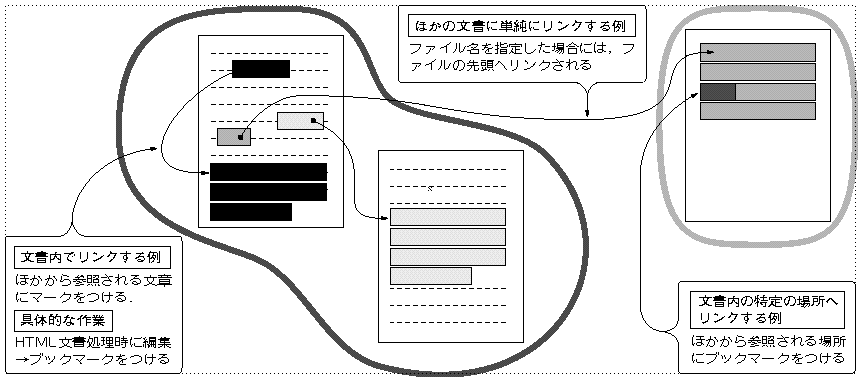
このようなHTML文書を使い慣れたワードで作成することができます.
IA for Word95を組み込んだWordを起動し,メニューのファイルをクリック(図3),
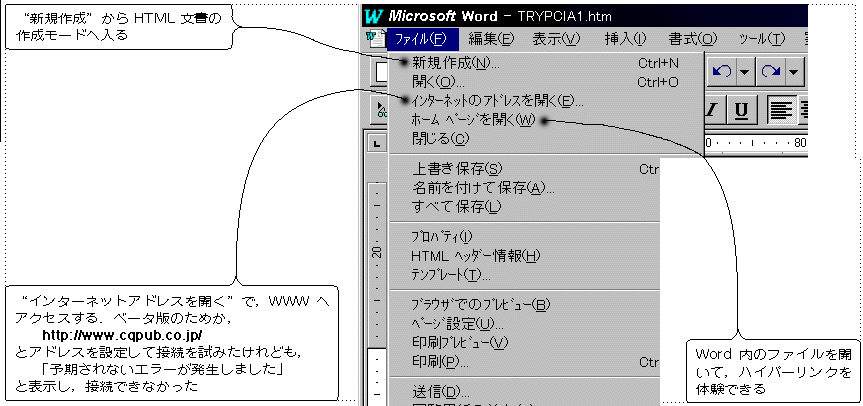
新規作成を選択すると図4に示すダイアログボックスが表示されます.ここでHTML.DOTを選択します.この操作でHTML文書を作成するモードになり図5に示すようなツールバーに変更され見出しの設定,文書のリンクなどがワープロの文書を作成するのと同じような操作でできるようになります.
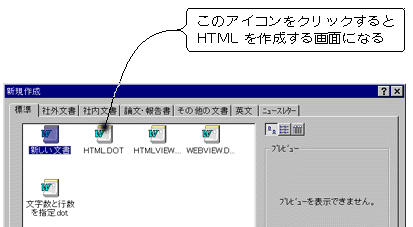
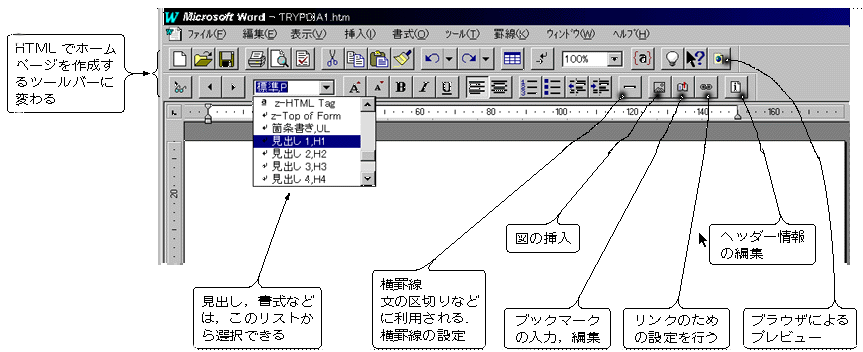
●ブックマークを設定
まず,リンク先にブックマークを設定しておきます.単語やセンテンスをクリックしたときに表示されるリンク先の文書の先頭を示すためにHTML文書ではそれぞれ定められたタグと呼ばれる制御のための文が必要です.これらの知識無しにメニューの編集,ブックマークを選択し図6で示すようにリンク先をそれぞれ決めていき,一覧表を作成します.
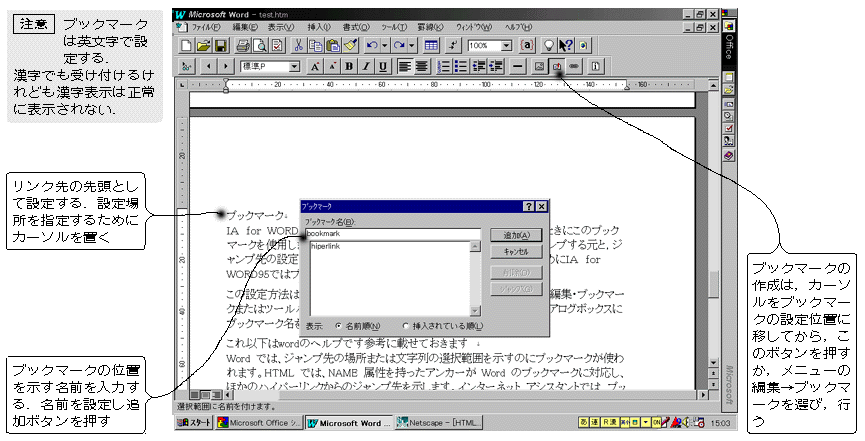
マウスでクリックするとその説明へジャンプする単語,文を選択し,図7に示すようにハイパーリンクの関係を設定します.
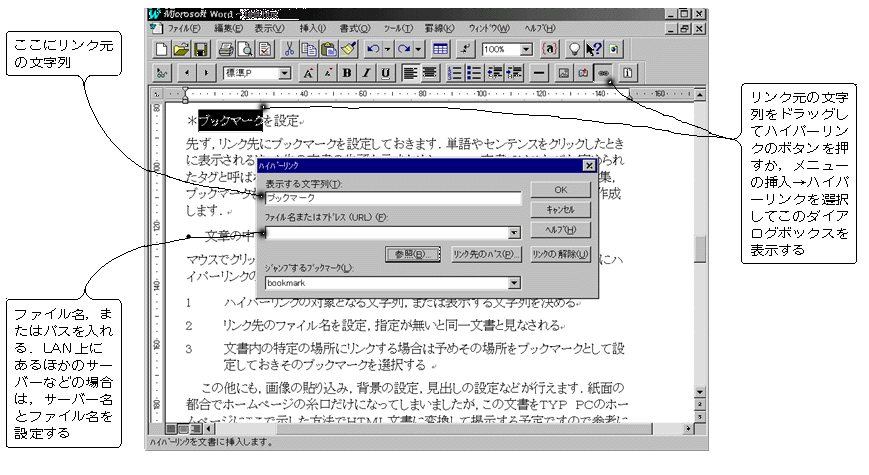
この他にも,画像の貼り込み,背景の設定,見出しの設定などが行えます.紙面の都合でホームページの糸口だけになってしまいましたが,TRY!PCのホームページに,一部追加して掲載しました.明るい紫の部分が追加した部分です.
インターネットのWWWはこのハイパーリンクによって多くのユーザーを確保しました.このハイパーリンクによってWWWの文書中からほかのファイルへジャンプすることができます.WWW文書中の指定された単語,文書,絵をダブルクリックすると,インターネット上のほかのファイルへジャンプします.ネットワークサーフィンはこのハイパーリンクで関連する情報を順次検索調べることができます.
IA for WORDではブックマークでリンクの時のアドレスを決め,リンクでハイパーリンクの設定を行います.
このハイパーリンクは関連するファイルがインターネット上に必ずある必要はなく,同一PCのハードディスク上のファイルの間でハイパーリンクを設定することもできます.
戻る--もちろんこれはWWWサーバー上ではエラーになる.
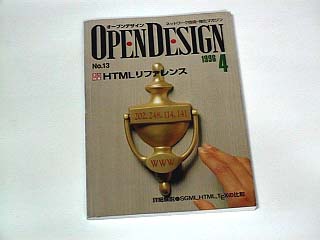
オープンデザイン No13 HTMLリファレンス CQ出版
戻る
96年7月12日7時から2.01Jのバージョンがマイクロソフトのホームページからダウンロードできるようになりました.EXCEL,POWERPOINTなどのオフィスの各コンポーネントに対応するInternet Assistantがダウンロードできます. オフィスで作成した資料をインターネットへ提供するツールを強化しています.MS-OFFICEのWord95以外のアプリケーションについても同様なアドインソフトが無償で提供されるようになりました.
IA for WORD95を使用してHTML文書のハイパーリンクを設定するときにこのブックマークを使用します.ハイパーリンクでは,文字列などをクリックしてジャンプする元と,ジャンプ先の設定が必要です.このハイパーリンクのジャンプ先を示すためにIA for WORD95ではブックマークを使用します.
この設定方法はジャンプ先の文字列の先頭にカーソルを置き,メニュー編集・ブックマークまたはツールバーの左から3番目にあるブックマーク編集を押し,ダイアログボックスにブックマーク名を入れ追加を押します.詳しくはAI for Word95のヘルプを参照してください
戻る